Qhov wikiHow qhia koj yuav ua li cas rau nruab Xcode ntawm Mac lossis Windows PC khiav VirtualBox.
Kauj ruam
Txoj Kev 1 ntawm 2: Ntawm Windows 10, 8.1, thiab 7
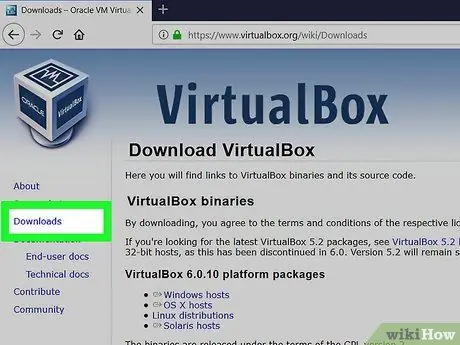
Kauj Ruam 1. Rub tawm thiab teeb tsa VirtualBox rau Windows program
Qhov haujlwm no yog pub dawb, qhib qhov chaw saib xyuas uas tso cai rau koj ua haujlwm ntau lub tshuab virtual, suav nrog Xcode rau MacOS.
-
Mus ntsib https://www.virtualbox.org/wiki/Downloads thiab nyem " Windows tswv " Cov ntaub ntawv yuav rub tawm tam sim ntawd tom qab (koj yuav xav tau nyem rau " Txuag "los yog" Rub tawm "txuas ntxiv mus).
Lub khoos phis tawj yuav tsum ua haujlwm 64-ntsis ntawm Windows nrog tsawg kawg 4 GB ntawm RAM
- Khiav cov ntawv teeb tsa, tom qab ntawd ua raws cov lus qhia ntawm lub vijtsam kom ua tiav cov txheej txheem.
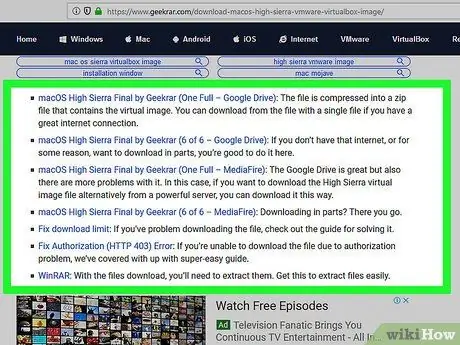
Kauj Ruam 2. Rub macOS High Sierra Final
Koj tuaj yeem rub tawm RAR dawb version ntawm no.
Yog tias koj tsis tuaj yeem rub nws vim tias cov ntaub ntawv loj heev (6 GB), koj tuaj yeem nrhiav kev kho lossis ua haujlwm ntawm no
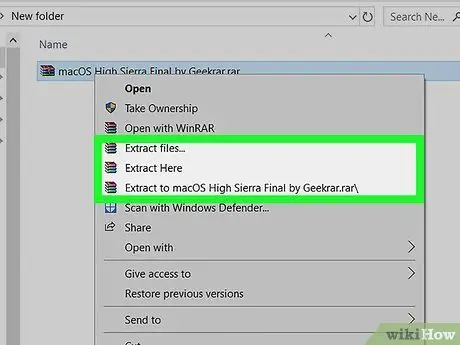
Kauj Ruam 3. Luam cov ntawv RAR uas tau rub tawm
Koj tuaj yeem siv daim ntawv thov rho tawm uas txhawb nqa RAR hom xws li WinRAR lossis WinZip. Thaum cov ntaub ntawv raug rho tawm, koj yuav muaj daim nplaub tshev uas muaj High Sierra ".vmdk" cov ntaub ntawv thiab ".txt" txuas ntxiv.
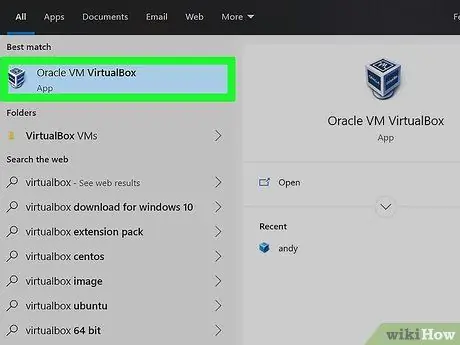
Kauj Ruam 4. Qhib VirtualBox
Koj tuaj yeem pom nws hauv " Txhua Apps "Hauv" Start "menu.
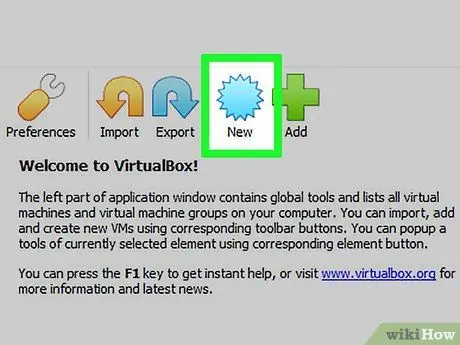
Kauj Ruam 5. Nyem Tshiab
Nws yog nyob rau sab saud sab laug ntawm lub qhov rais app. Lub thawv "Tsim Virtual Machine" yuav thauj khoom tom qab.
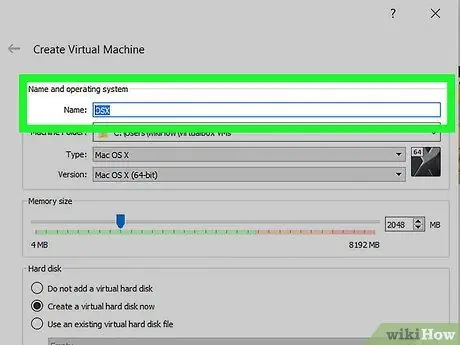
Kauj Ruam 6. Ntaus OSX rau hauv “Npe” teb
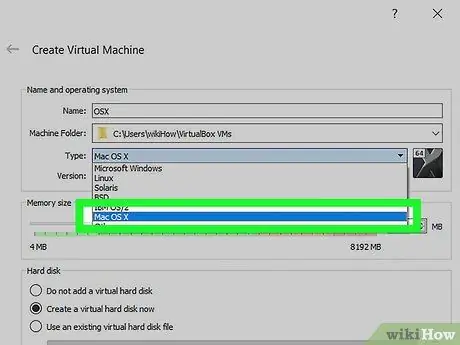
Kauj Ruam 7. Xaiv Mac OS X los ntawm "Hom" nco-down ntawv qhia zaub mov
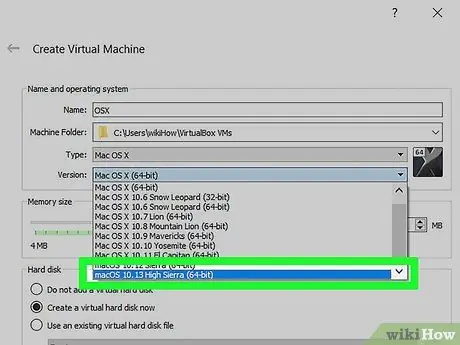
Kauj Ruam 8. Xaiv macOS 10.13 High Sierra (64-ntsis) los yog MacOS 64-Bit los ntawm "Version" nco-down ntawv qhia zaub mov.
Yog tias koj tsis pom qhov kev xaiv 64 ntsis, pab kom "VT-x" lossis virtualization ("virtualization") hauv BIOS nqis. Nyeem kab ntawv no kom paub seb yuav nkag mus rau BIOS li cas
Kauj ruam 9. Nyem Next
Nws nyob hauv qab ntawm lub qhov rais.
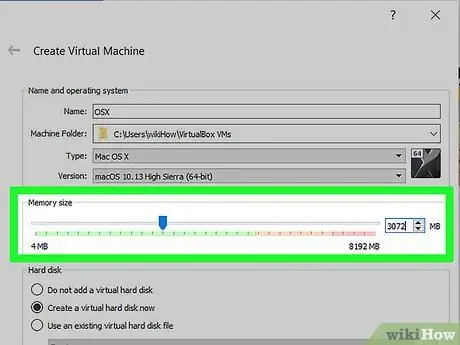
Kauj Ruam 10. Rub tus swb mus rau qhov xav tau qhov loj me
Qhov swb no txiav txim siab ntau npaum li cas qhov chaw nyuaj koj yuav faib rau High Sierra. Nws yog lub tswv yim zoo los siv 3-6 GB.
Kauj ruam 11. Nyem Next
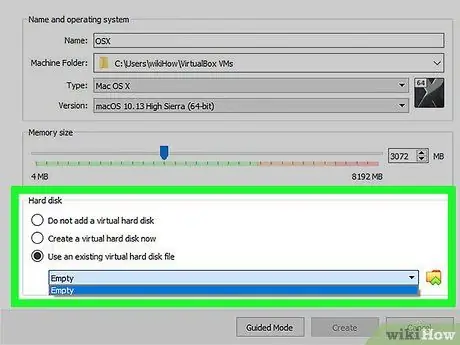
Kauj Ruam 12. Tsim lub hard drive
Ua raws cov theem no los tsim nws:
- Nyem rau lub pob tom ntej no "Siv lub hard drive virtual uas twb muaj lawm".
- Nyem rau lub cim tshawb nrhiav.
- Nrhiav cov ntaub ntawv yav dhau los muab rho tawm High Sierra ".vmdk".
- Xaiv cov ntawv thiab nyem " Tsim ”.
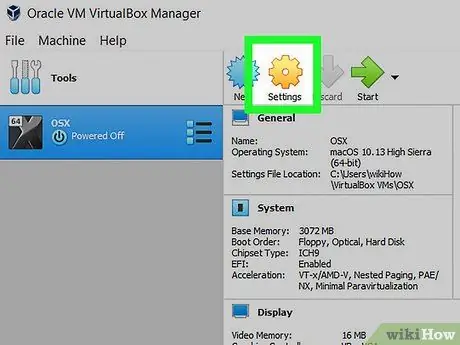
Kauj Ruam 13. Nyem rau Chaw
Nws nyob rau kaum sab laug-sab laug ntawm lub qhov rais.
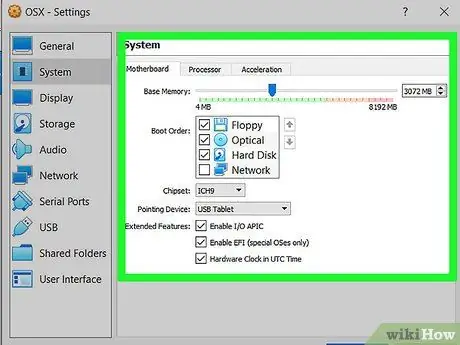
Kauj Ruam 14. Kho lub tshuab virtual
Ua cov kev hloov tshiab hauv qab no rau lub tshuab teeb tsa:
-
Nyem " Txheej txheem "Hauv kab sab laug.
- Ntawm lub motherboard tab, xaiv " ICH9 "Los ntawm" Chipset "ntawv qhia zaub mov, tom qab ntawd khij lub npov tom ntej" Pab kom EFI ”.
-
Na tab " Txheej txheem ", xaiv"
Kauj ruam 2."Raws li tus lej tus lej, tom qab ntawv swb" Ua tiav lub hau "slider rau tus lej" 70% ”.
-
Nyem " Zaub "Hauv kab sab laug.
Na tab " Vijtsam ", xaiv" 128 MB IB"Raws li" Video Nco "tus nqi.
- Nyem " OK "Kom txuag kev hloov pauv.
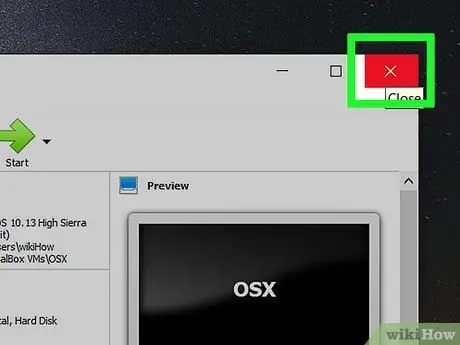
Kauj Ruam 15. Kaw VirtualBox
Koj tuaj yeem kaw qhov program los ntawm txhaj " X"Nyob rau sab xis saum toj ntawm daim ntawv thov qhov rai.
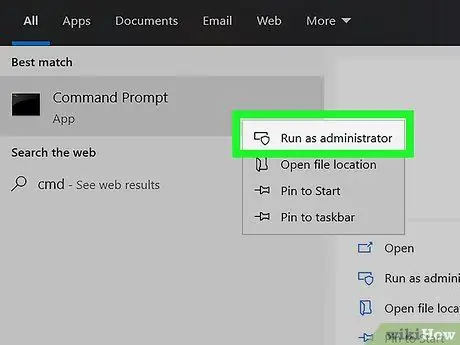
Kauj Ruam 16. Qhib multilevel Command Prompt window ntawm PC
Ua raws cov theem no kom qhib nws:
- Ntaus cmd rau hauv qhov chaw tshawb nrhiav ntawm lub luag haujlwm.
- Txoj cai nyem " Hais kom sai "Hauv kev tshawb nrhiav.
- Nyem " Khiav raws li tus tswj hwm " Lub qhov rai dub nrog kab hais kom ua yuav tshwm.
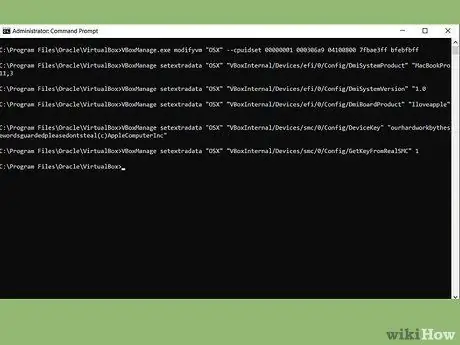
Kauj Ruam 17. Khiav cov lus txib hauv qab no ntawm Command Prompt
Ua cov lus txib ua ntu zus, tab sis hloov cov npe chaw nyob nrog Chaw VirtualBox, thiab "VM Lub Npe" nrog lub tshuab lub npe virtual:
- Ntaus cd "C: / Program Files / Oracle / VirtualBox \" thiab nias Enter.
- Ntaus hauv VBoxManage.exe modifyvm "VM Name" --cpuidset 00000001 000306a9 04100800 7fbae3ff bfebfbff thiab nias Enter.
- Ntaus hauv VBoxManage setextradata "VM Name" "VBoxInternal/Devices/efi/0/Config/DmiSystemProduct" "MacBookPro11, 3" thiab nias Enter.
- Ntaus hauv VBoxManage setextradata "VM Name" "VBoxInternal/Devices/efi/0/Config/DmiSystemVersion" "1.0" thiab nias Enter.
- Ntaus hauv VBoxManage setextradata "VM Name" "VBoxInternal/Devices/efi/0/Config/DmiBoardProduct" "Iloveapple" thiab nias Enter.
- Ntaus hauv VBoxManage setextradata "VM Name" "VBoxInternal/Devices/smc/0/Config/DeviceKey" "ourhardworkbythesewordsguardedpleasedontsteal (c) AppleComputerInc" thiab nias Enter.
- Ntaus hauv VBoxManage setextradata "VM Name" "VBoxInternal/Devices/smc/0/Config/GetKeyFromRealSMC" 1 thiab nias Enter.
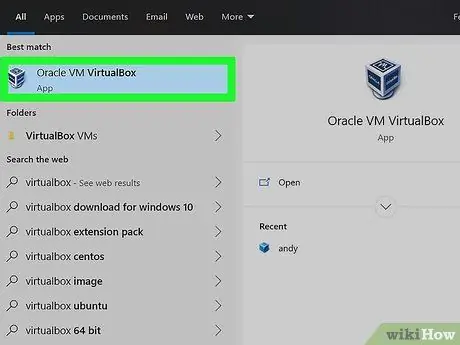
Kauj Ruam 18. Rov qhib VirtualBox
Koj tseem tuaj yeem kaw qhov Command Prompt window yog tias koj xav tau.
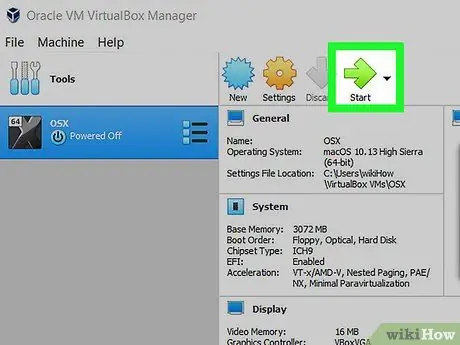
Kauj Ruam 19. Nyem Pib
Nws yog lub cim xub ntsuab nyob rau sab saud sab laug ntawm lub qhov rais app.
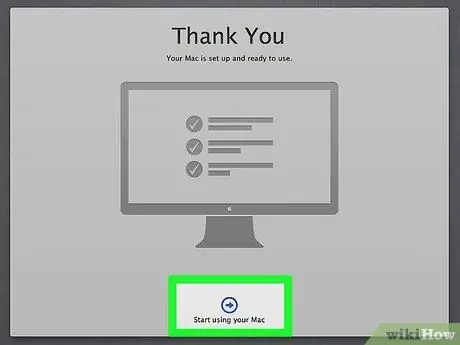
Kauj Ruam 20. Teeb koj lub khoos phis tawj Mac virtual
Ua raws li cov lus qhia ntawm lub vijtsam kom teeb tsa High Sierra, ib yam li thaum koj teeb tsa lub khoos phis tawj tshiab. Tom qab ntawd, kos npe rau hauv koj li Apple ID thaum tau txais kev tshoov siab. Thaum ua tiav, virtual Mac yuav tso saib lub vijtsam hauv tsev.
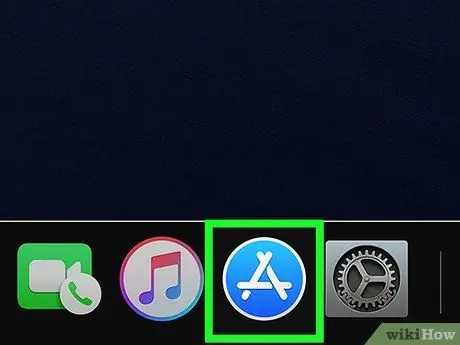
Kauj Ruam 21. Qhib App Store

Nws nyob hauv Dock hauv qab ntawm qhov screen.
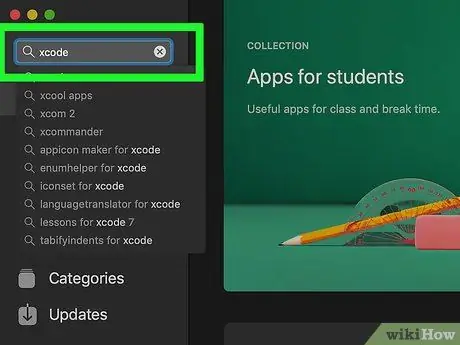
Kauj Ruam 22. Tshawb Xcode
Ntaus xcode rau hauv kab ntawv tshawb fawb nyob rau sab xis saum toj ntawm App Store qhov rai thiab nias Enter.
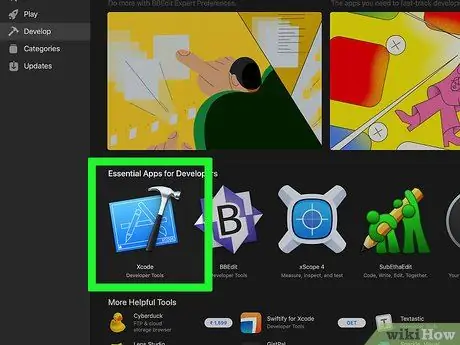
Kauj Ruam 23. Nyem Xcode
Qhov kev xaiv no yog thawj qhov kev tshawb nrhiav. Nrhiav lub cim xiav App Store icon nrog rauj.
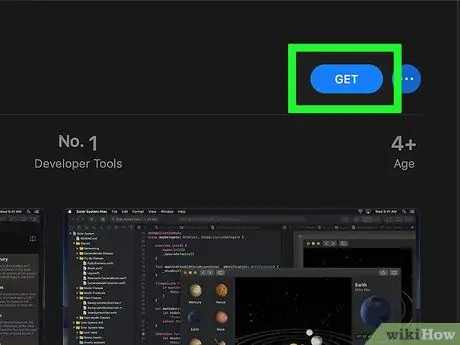
Kauj Ruam 24. Nyem Tau
Yog tias koj tsis tau kos npe rau hauv koj li Apple ID thaum pib txheej txheem txheej txheem, koj yuav tsum tau kos npe rau hauv koj tus lej ntawm theem no.
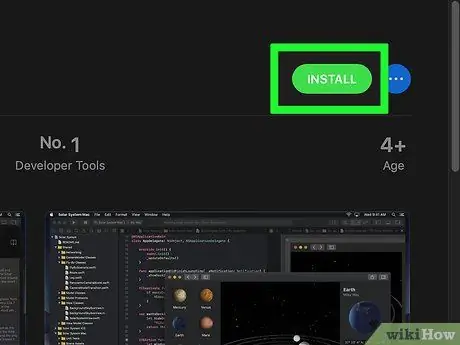
Kauj Ruam 25. Nyem Nruab
Xcode yuav raug teeb tsa rau virtual Mac. Thaum ua tiav, khawm "Qhib" yuav tshwm.
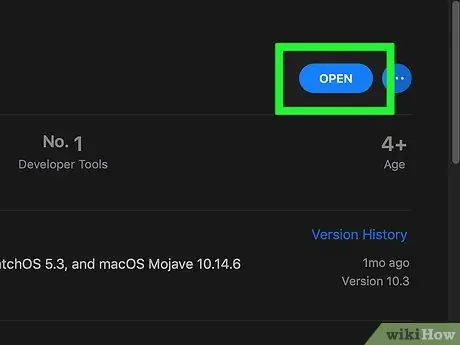
Kauj Ruam 26. Nyem Qhib los khiav Xcode
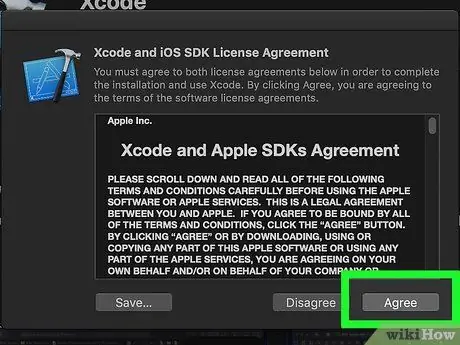
Kauj Ruam 27. Nyem Pom Zoo
Nws nyob hauv kaum sab xis-sab xis ntawm daim ntawv tso cai pom zoo pop-up qhov rai.
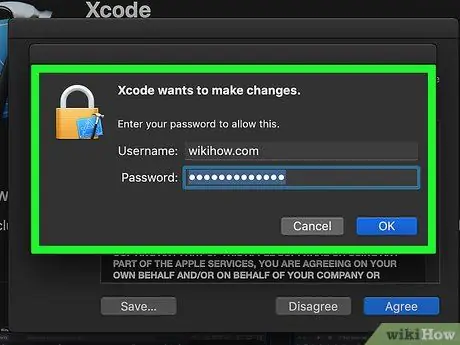
Kauj Ruam 28. Nkag mus rau Mac tus tswj hwm tus lej nkag mus txuas ntxiv
Xcode yuav teeb tsa qee qhov tshwj xeeb ntxiv tom qab.
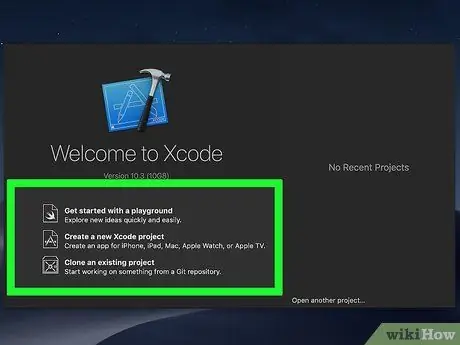
Kauj Ruam 29. Pib txoj haujlwm tshiab
- Yog tias qhov no yog koj thawj zaug siv Xcode, xaiv " Pib nrog chaw ua si "Los ua qhov coding hauv built-in" template "lossis ib puag ncig.
- Txhawm rau pib txoj haujlwm los ntawm kos, nyem " Tsim qhov project Xcode tshiab ”.
- Yog tias koj tau txais kev ceeb toom kom qhib hom tsim tawm ntawm Mac, nyem " OK ”.
Txoj kev 2 ntawm 2: Ntawm MacOS
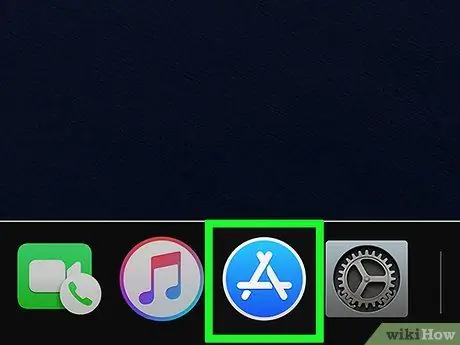
Kauj Ruam 1. Qhib App Store

Lub App Store lub cim nyob hauv Dock, uas feem ntau pom nyob hauv qab ntawm qhov screen.
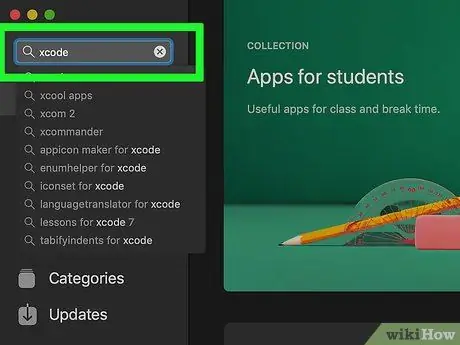
Kauj Ruam 2. Ntaus xcode rau hauv kab ntawv tshawb nrhiav thiab nias Rov qab
Ib daim ntawv teev cov txiaj ntsig tshawb pom yuav raug muab tso tawm.
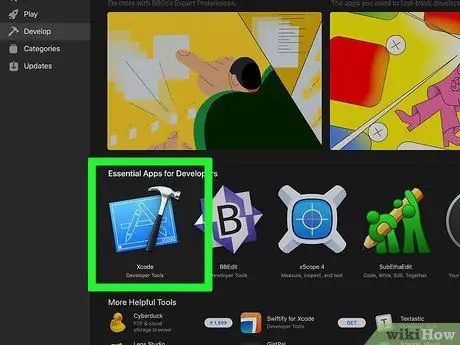
Kauj Ruam 3. Nyem Xcode
Qhov kev xaiv no yog thawj qhov kev tshawb nrhiav. Nrhiav lub cim xiav App Store icon nrog rauj.
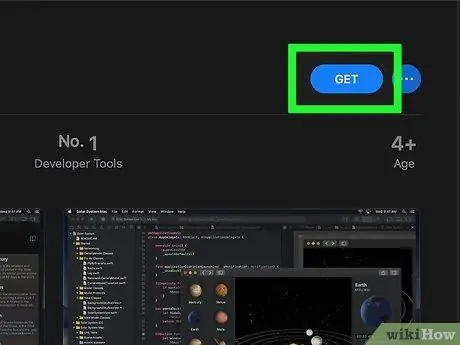
Kauj Ruam 4. Nyem Tau
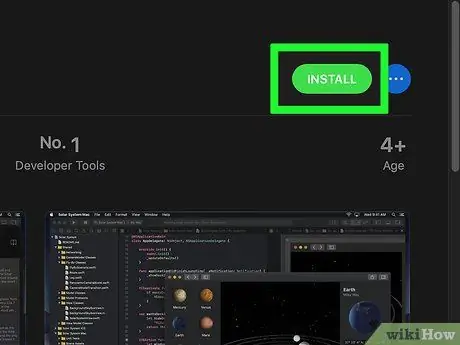
Kauj Ruam 5. Nyem Nruab
Xcode yuav rub tawm thiab teeb tsa rau lub khoos phis tawj. Tom qab kev teeb tsa tiav, khawm "Nruab" yuav hloov mus rau "Qhib" khawm.
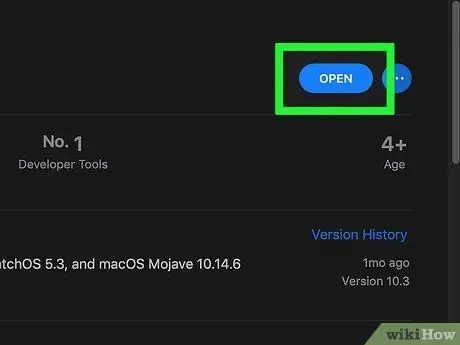
Kauj Ruam 6. Nyem Qhib
Xcode yuav khiav tom qab ntawd.
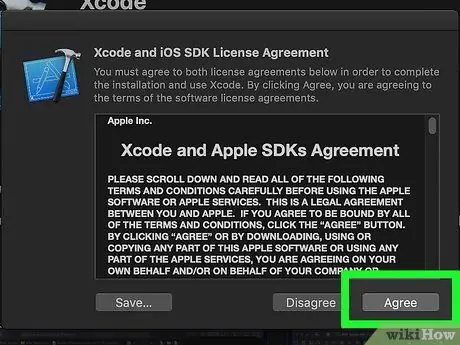
Kauj Ruam 7. Nyem Pom Zoo
Nws nyob rau sab qis-sab xis ntawm daim ntawv tso cai pom zoo pop-up qhov rai.
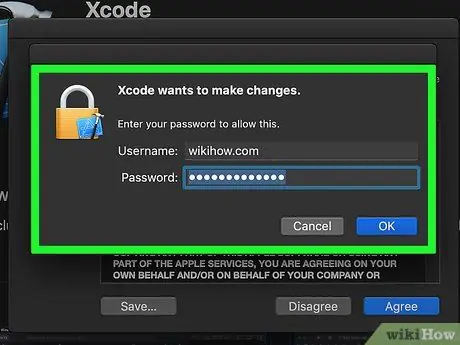
Kauj Ruam 8. Nkag mus rau tus tswj hwm tus password
Xcode yuav teeb tsa cov khoom ntxiv rau hauv computer.

Kauj Ruam 9. Pib txoj haujlwm tshiab
- Yog tias qhov no yog koj thawj zaug siv Xcode, xaiv " Pib nrog chaw ua si "Los ua qhov coding hauv built-in" template "lossis ib puag ncig.
- Txhawm rau pib txoj haujlwm los ntawm kos, nyem " Tsim qhov project Xcode tshiab ”.
- Yog tias koj tau txais kev ceeb toom kom qhib hom tsim tawm ntawm Mac, nyem " OK ”.







